
Hướng Dẫn Cài Đặt Lần Đầu Cho Router Wi-Fi 6 Bằng Ứng Dụng Tether
- Người viết: Đào Xuân Dũng lúc
- Hỗ trợ kỹ thuật
Cùng với việc ra mắt các sản phẩm Wi-Fi 6, thương hiệu Tp-Link cũng phát triển những phương pháp cài đặt nhanh chóng, đơn giản và an toàn thông qua ứng dụng Tether.
VoHoang.com xin gửi đến các bạn loạt ảnh hướng dẫn sử dụng ứng dụng Tether để cài đặt cho Router Wi-Fi 6 nhé

Bước 1 : Kết nối thiết bị vào nguồn điện và chờ đèn Wi-Fi sáng.
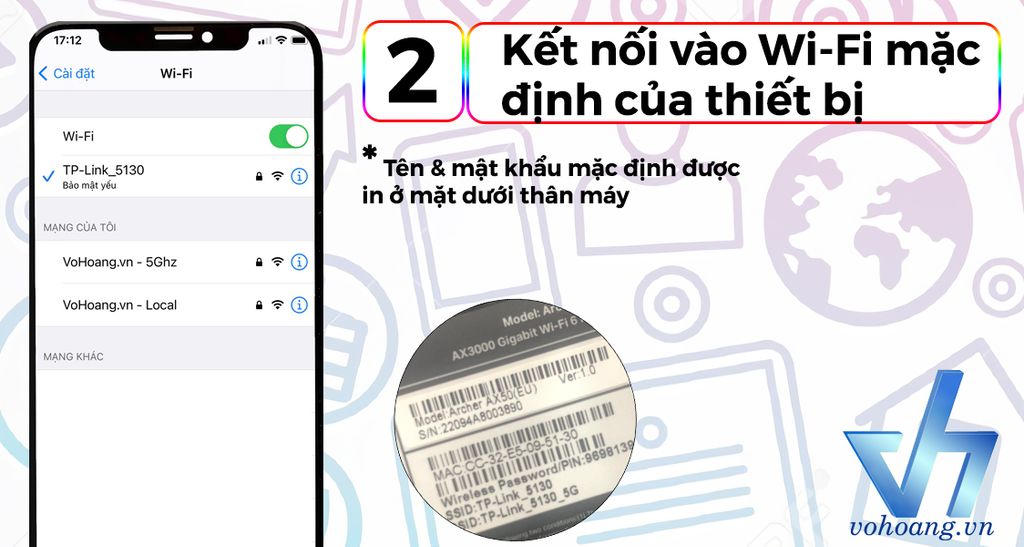
Bước 2 : Kết nối vào Wi-Fi mặc định in ở mặt dưới thiết bị, bạn có thể kết nối sóng 2.4GHz hay 5Ghz đều được.

Bước 3 : Khởi động ứng dụng Tehter, ứng dụng có thể tải về từ Appstore / CHPlay bằng cách quét mã QR trên ảnh.
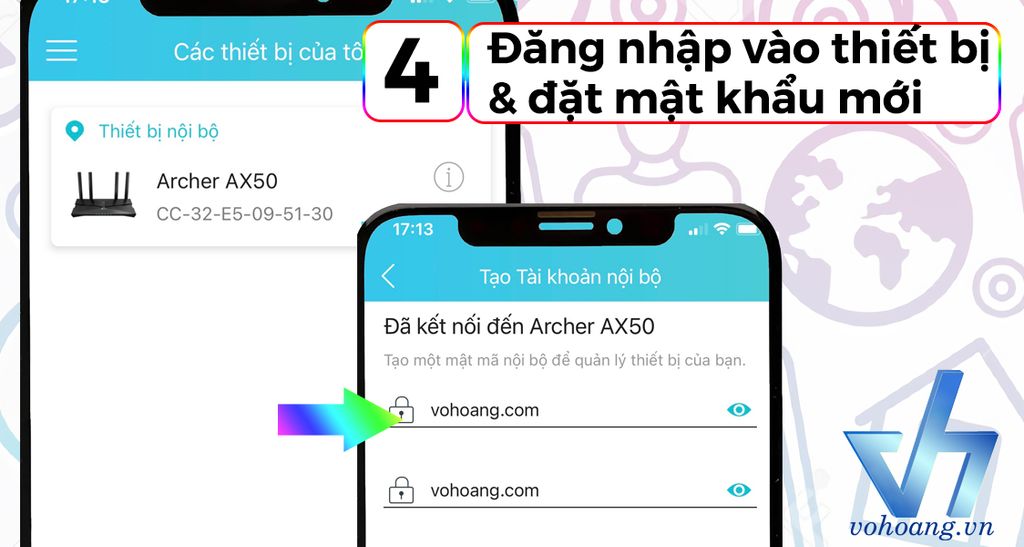
Bước 4 : Đăng nhập vào Router và thiết lập mật khẩu cài đặt mới. Mật khẩu này sẽ dùng để thay đổi tên & mật khẩu Wi-Fi cũng như tất cả các tiện ích khác của Router sau này.
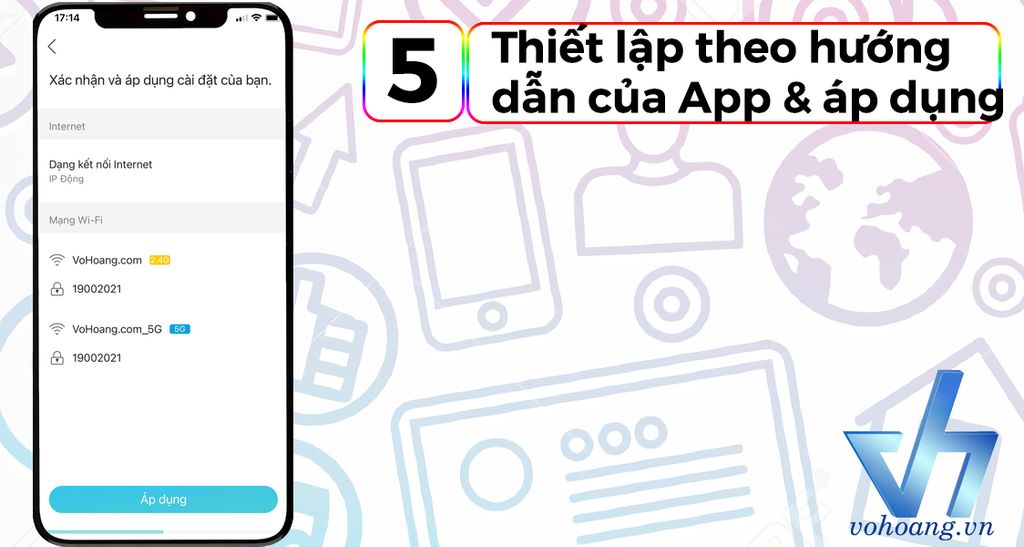
Bước 5 : Cài đặt theo các đề xuất của Ứng Dụng, các cài đặt có thể thay đổi sau này. Bạn có thể bỏ qua tên Wi-Fi 5G nếu không muốn sử dụng hoặc sẽ bật chế độ kết nối thông minh.

Bước 6 : Kết nối vào Wi-Fi vừa tạo và bắt đầu sử dụng
Như vậy bạn đã hoàn thành việc cài đặt và đã có thể bắt đầu tận hưởng những cải tiến mà Wi-Fi 6 mạng lại. VoHoang.com chúc bạn thành công và có những trải nghiệm Internet thú vị với Wi-Fi 6 nhé.
Mọi hỗ trợ xin liên hệ
<Hotline: 1900.2021 hoặc (028)7300.2021 - VoHoang.com>






